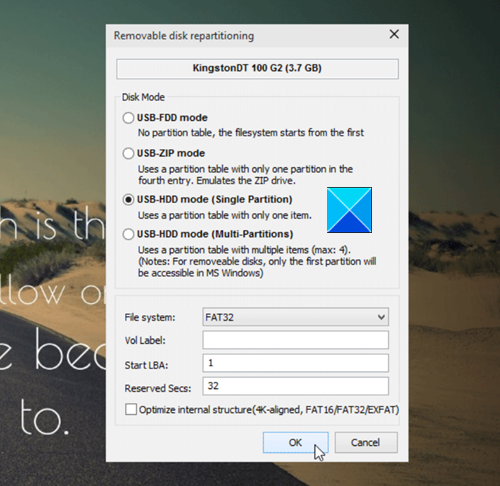Wenn Sie versuchen, ein USB- oder externes Laufwerk zu formatieren, wird manchmal weniger verfügbarer Speicherplatz als der Gesamtspeicherplatz angezeigt. Außerdem kann es am Ende des Prozesses zu einer Fehlermeldung kommen. Es gibt keinen Reim oder Grund, warum es auftritt, aber Sie können es sicher beheben, indem Sie einige Methoden befolgen.
USB-Laufwerk zeigt unter Windows 11/10 die falsche Größe an
Mit der Freeware Bootice oder CMD können Sie die falsche oder falsche USB-Größe reparieren und das USB-Laufwerk auf die volle Kapazität zurücksetzen und wiederherstellen.
1]Verwenden Sie die Freeware Bootice
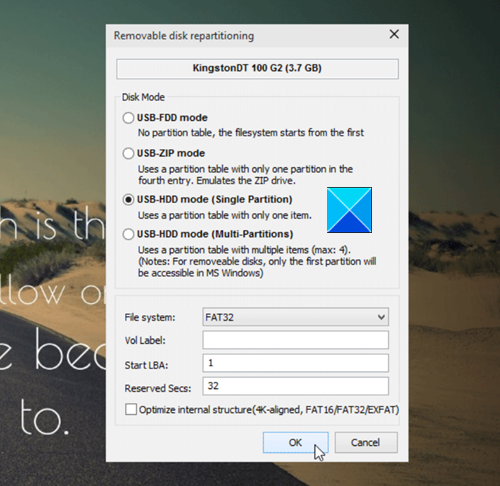
Die Hauptfunktion der Software besteht darin, neue USB-Laufwerke so zu formatieren, dass sie reibungslos unter Windows laufen. Die Freeware ist außerdem mit einem integrierten Manager ausgestattet, mit dem Sie Daten löschen oder ändern können, ohne Dateien und Ordner in anderen Teilen des Computers zu beschädigen.
Wenn Ihr Flash-Laufwerk den angegebenen Speicherplatz nicht anzeigt oder anzeigt, führen Sie Bootice aus, um den verlorenen Speicherplatz wiederzuerlangen.
2]Verwenden Sie die Eingabeaufforderung
Das Eingabeaufforderungstool in Windows 10 ist ein zuverlässiges Tool, um einige der seltsamsten Probleme zu beheben. Das Problem mit der falschen USB-Laufwerksgröße in Windows 10 kann auch mit diesem Tool behoben werden.

Öffnen Sie das Eingabeaufforderungstool und geben Sie den folgenden Befehl ein, um das Festplattendienstprogramm zu starten.
diskpart
Geben Sie als Nächstes den unten angegebenen Befehl ein, um alle an Ihren Computer angeschlossenen Festplatten anzuzeigen. Ihr USB-Laufwerk wird eine dieser Festplatten sein.
list disk
Führen Sie jetzt den folgenden Befehl aus, um einen Vorgang auf Ihrem Laufwerk zu starten.
select disk (Disk Name)
Ersetzen Sie im obigen Beispiel Disk Name durch den Buchstaben Ihres Flash-Laufwerks.
Geben Sie als Nächstes den folgenden Befehl ein, um Ihr USB-Laufwerk zu bereinigen.
Clean
Sobald das Laufwerk bereinigt ist, führen Sie den folgenden Befehl aus, um neue Partitionen zu erstellen.
create partition primary
Am Ende formatieren Sie das Laufwerk im FAT32-Format.
format fs=fat32 quick
Werfen Sie das Laufwerk aus und schließen Sie es dann wieder an Ihren Computer an.
Ihr PC ermöglicht Ihnen nun, die volle Speicherkapazität Ihres Laufwerks zu nutzen.
Das ist alles dazu!